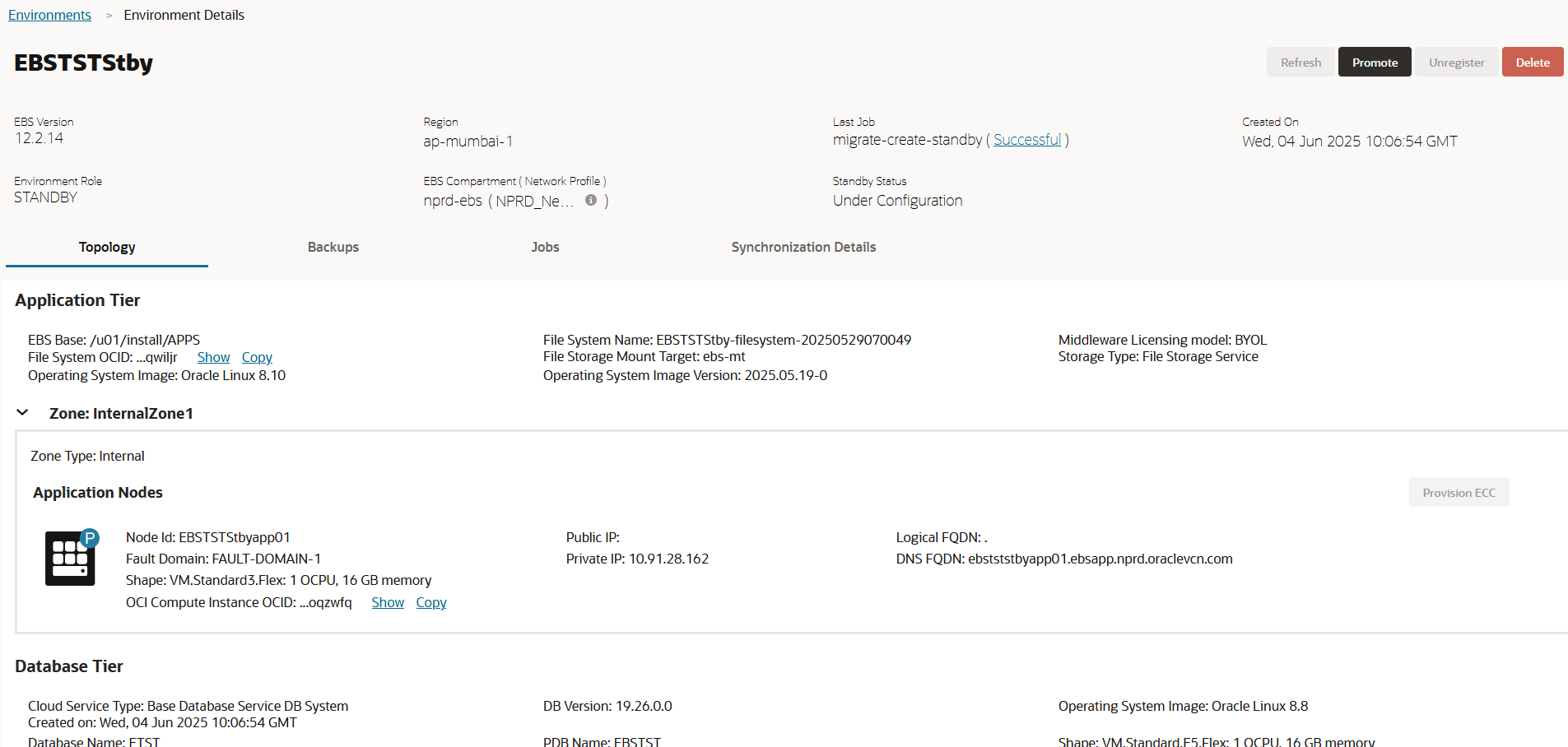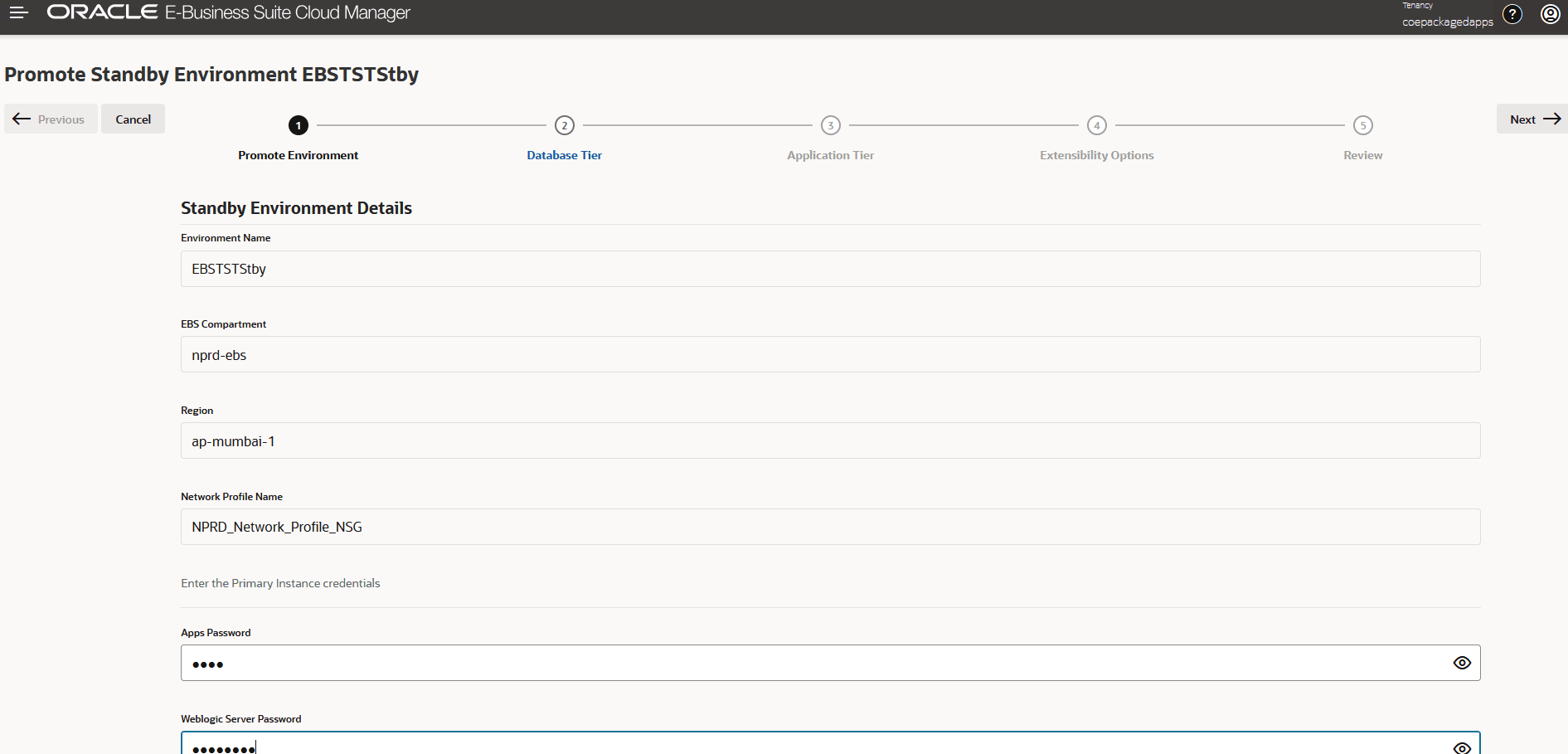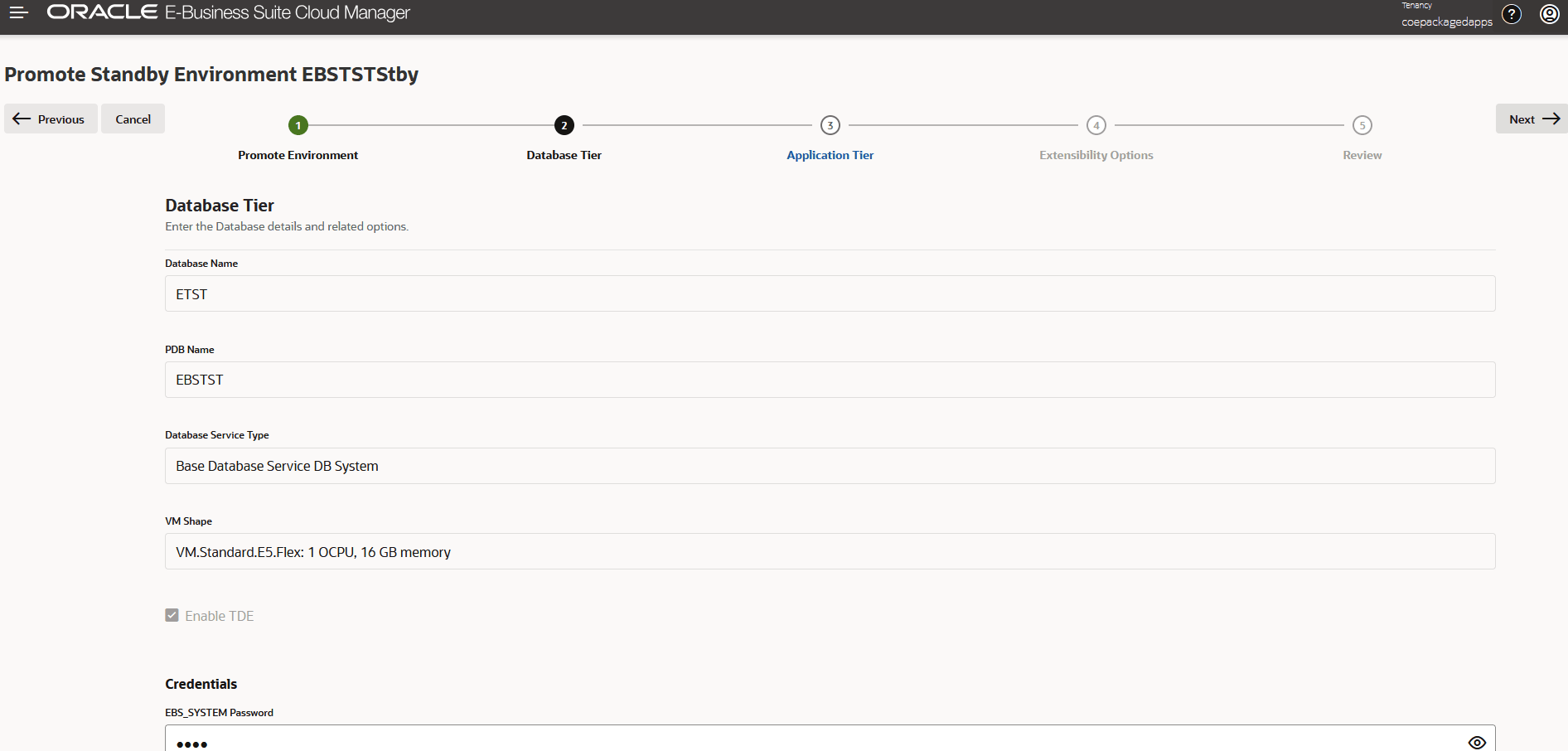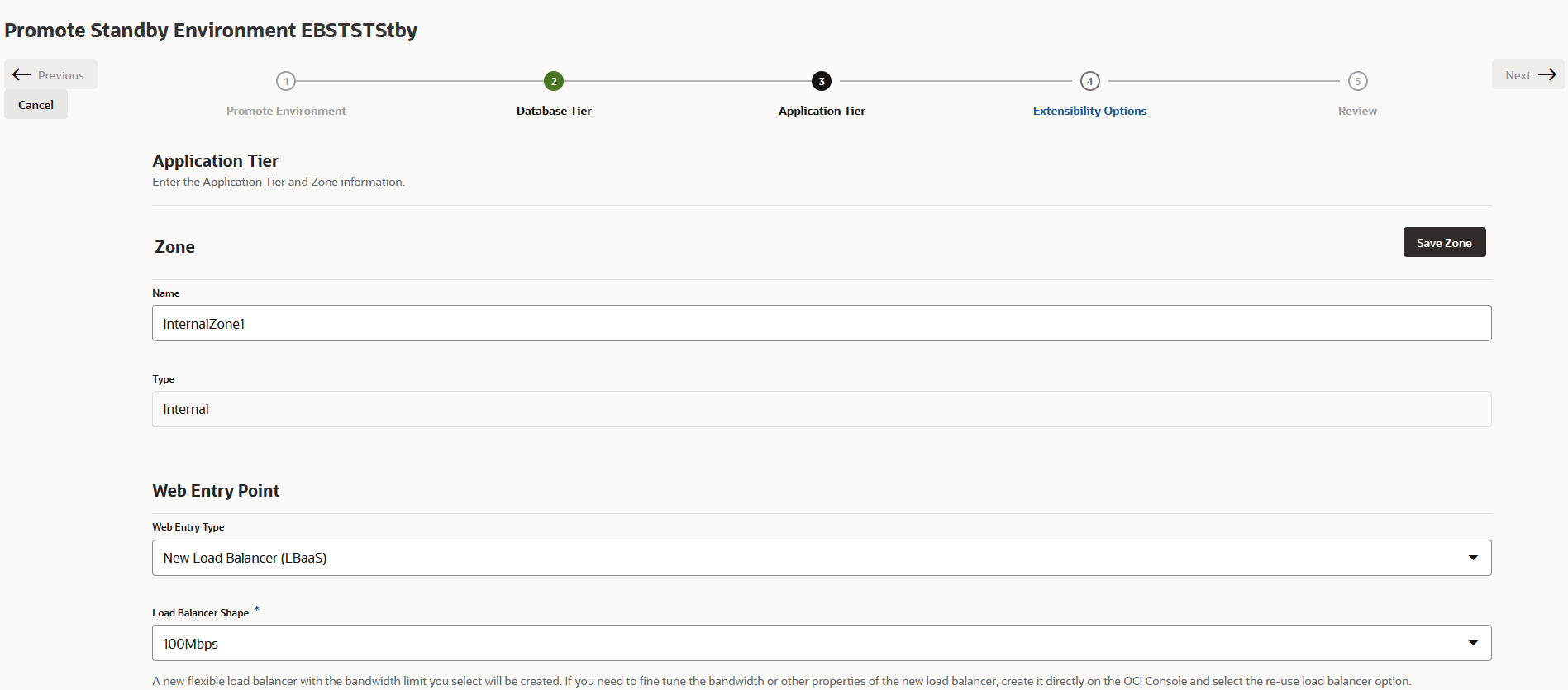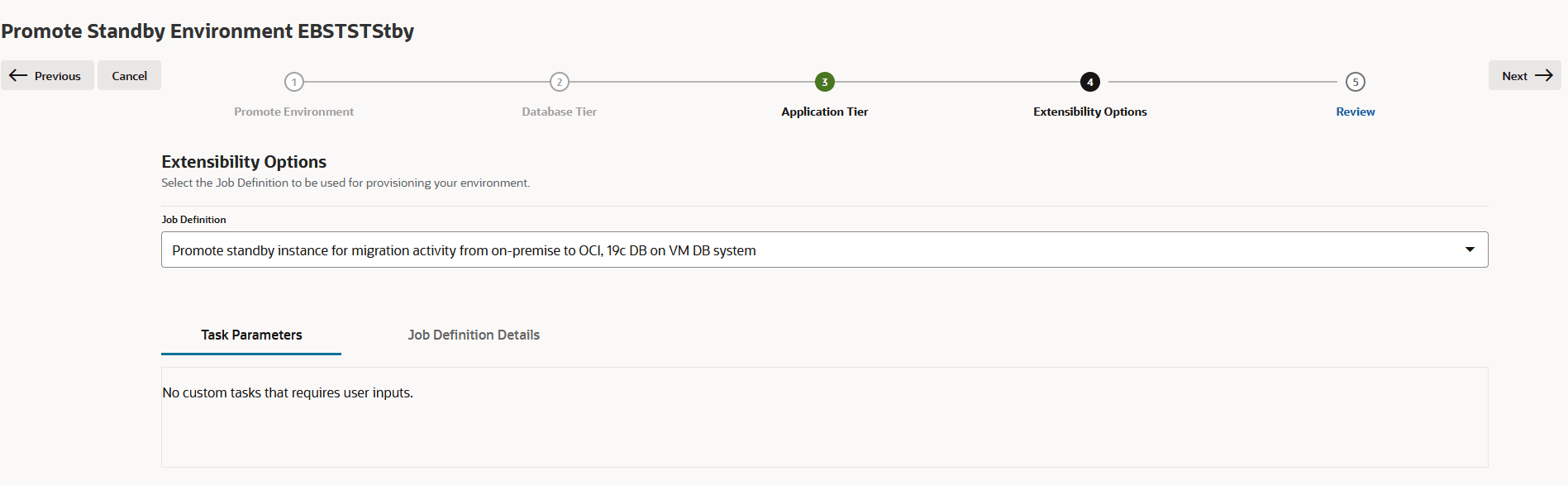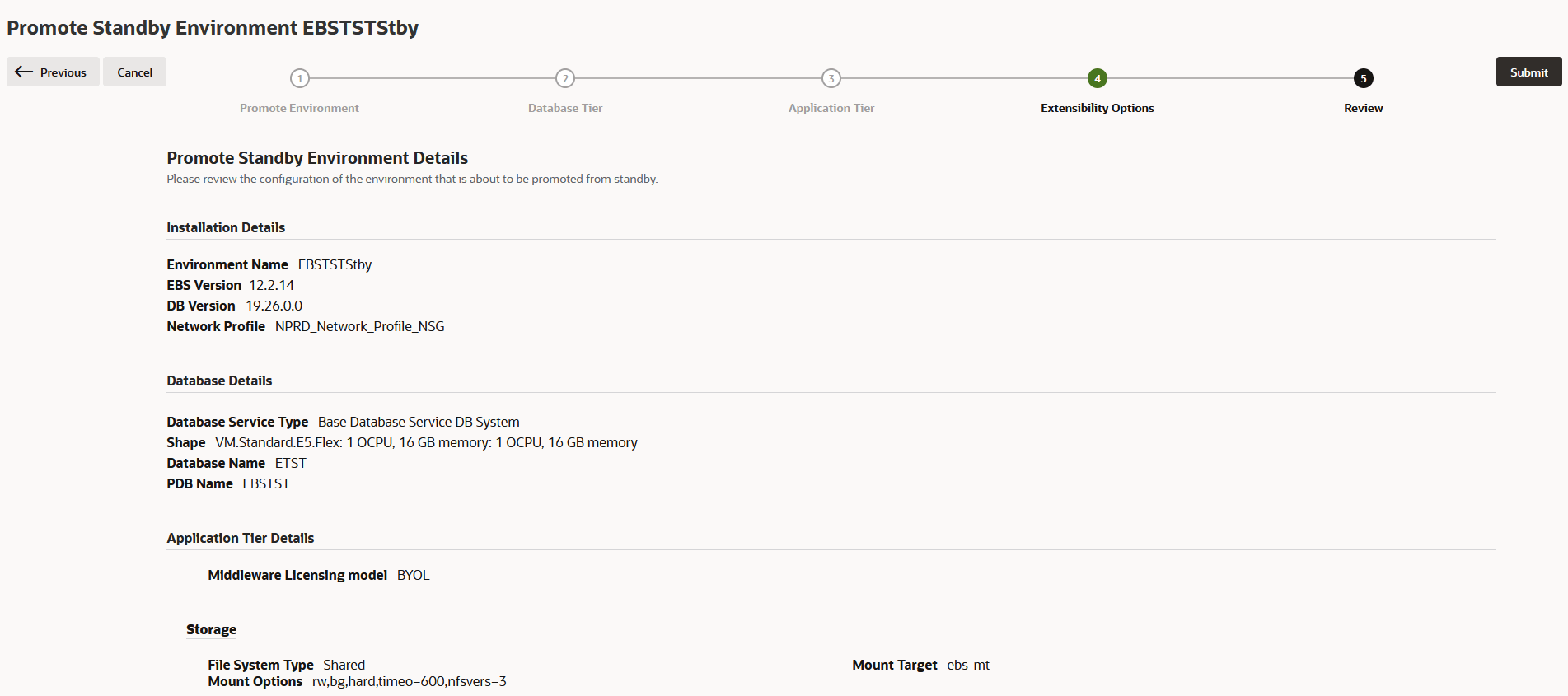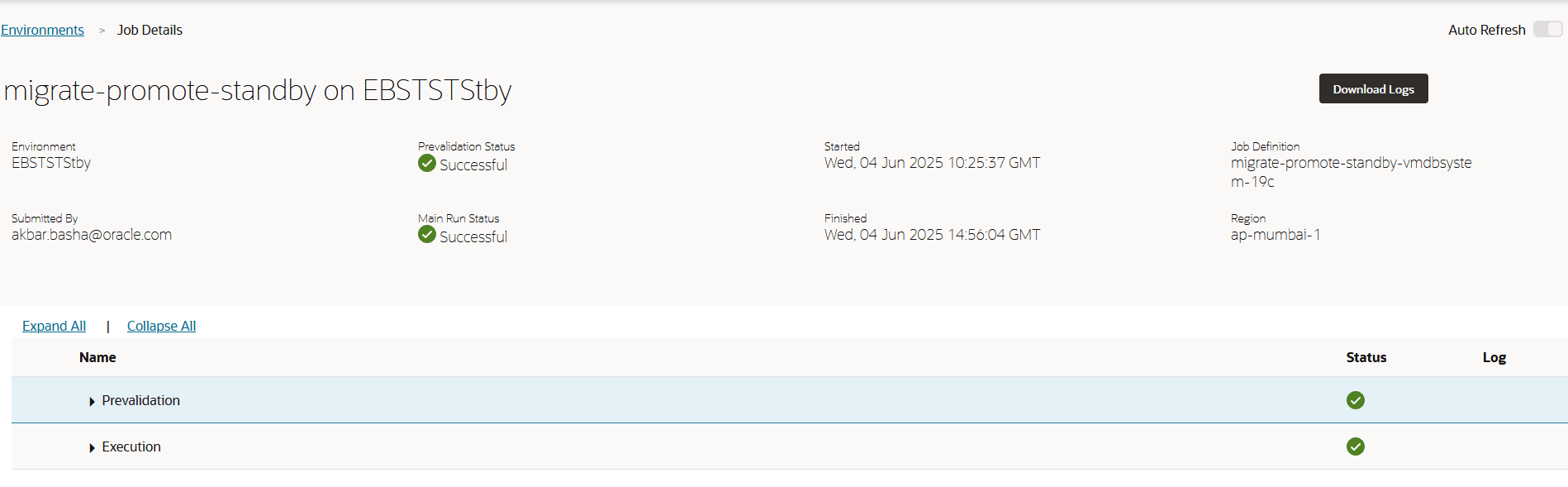スタンバイ環境の昇格
次のカットオーバーおよびダウンタイム手順では、オンプレミスのOracle E-Business Suiteデプロイメントのダウンタイムが必要です。
警告:
プロモーション手順に進む前に、「実行中」または「保留中」状態のコンカレント要求がないことを確認する必要があります。実行中のすべてのコンカレント要求は、論理的な終了まで完了する必要があります。スタンバイ環境詳細の入力
次に、スタンバイ環境の詳細を入力します。
ノート:
「環境名」、「EBSコンパートメント」、「リージョン」および「ネットワーク・プロファイル名」は、プロモーション中に変更できない固定の詳細です。データベース層情報の入力
データベース層ページで、データベース層の資格証明を入力します。
ノート:
「データベース名」、「PDB名」、「データベース・サービス・タイプ」、「VMシェイプ」および「TDEの有効化」チェック・ボックスの選択は、プロモーション中に変更できない固定の詳細です。- 2.EBS_SYSTEMパスワードを入力します。
- 3.「SYSパスワード」を入力します。現在のSYSユーザー・パスワードです。
- 4.ウォレット・パスワードを入力します。
- 「次へ」をクリックしてください。
ジョブの確認、発行およびモニター
インストールとデータベースの詳細を確認したら、プロモーションを開始します。プロモーションには約5時間かかり、「ジョブ詳細」ページで進行状況をモニターできます。
プロモート・スタンバイ・プロセスが完了すると、ソースEBSアプリケーションおよびデータベースが停止し、ターゲットEBSアプリケーションおよびデータベースが稼働しており、エンド・ユーザーがアクセスできる状態になります。
「スタンバイのプロモート」アクションが完了すると、ソースのEBSアプリケーションおよびデータベースが停止し、ターゲットのEBSアプリケーションおよびデータベースが稼働し、エンド・ユーザーがすぐにアクセスできます。